Den allra första iPhone som lanserades 2007 revolutionerade hur vi använde våra telefoner tack vare pekskärmen. Det har gått nästan ett decennium och idag kan vi inte längre föreställa oss våra liv med en telefon som inte har en pekskärm. Alla smartphones idag har en pekskärm och medan Apple visade alla vägen, tog Google pekskärmen till massor med Android. Eftersom allt vi gör på våra Android-smartphones är beroende av pekskärmen kan det bli svårt om en Android-smarttelefons pekskärm antingen slutar fungera eller bara inte är tillräckligt lyhörd. Så länge skärmen inte är helt splittrad, tror vi att vi kan hjälpa dig. Här är några sätt att åtgärda pekskärmsproblem på Android:
1. Kontrollera RAM-användning
Chansen är stor att din Android-enhets pekskärm kanske inte är tillräckligt lyhörd på grund av det faktum att Android-gränssnittet släpar efter. Du måste vara väl medveten om att Android inte är den mest resursvänliga plattformen och om du har en enhet med blygsamt RAM-minne kan det hända att den inte kan hålla jämna steg med de olika apparna du kanske kör. Således den dåliga pekskärmens respons.
Det bästa du kan göra här är att rensa så mycket RAM som möjligt. Du kan göra det genom att döda appar du inte använder, ta bort bloatware och andra sätt att rensa RAM på Android.
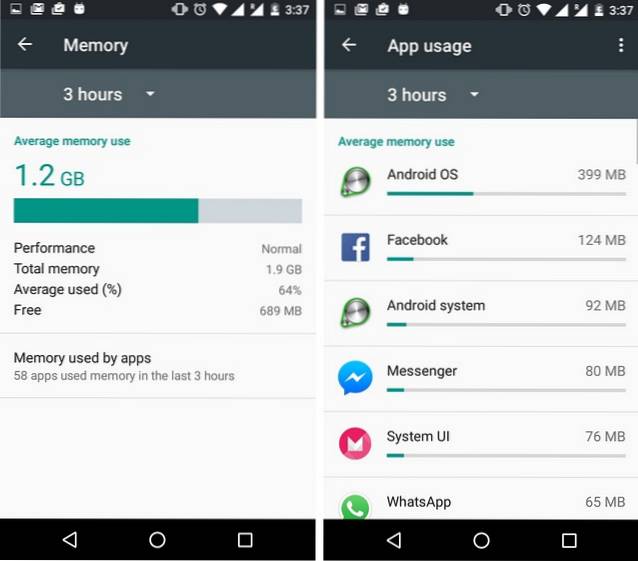
2. Aktivera GPU 2D-rendering
Om du känner att din Android-enhet är sen för att registrera beröringar kan dess dåliga hantering av övergångar vara orsaken. För att förbättra det är det bäst att slå på “Tvinga GPU-rendering”. Du kan aktivera det från Inställningar-> Utvecklaralternativ.
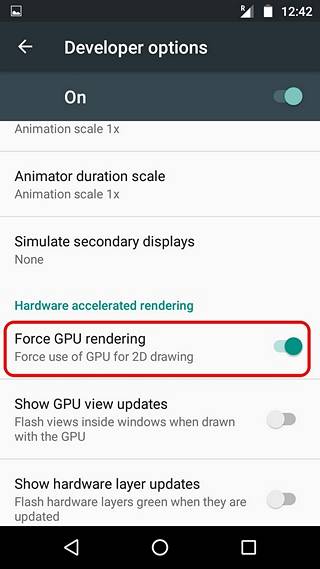
Men om du inte redan har gjort det måste du aktivera utvecklaralternativ först genom att gå till Inställningar-> Om telefon och trycka på Byggnummer 7 gånger. Om du aktiverar GPU 2D-rendering bör användargränssnittselementen och övergångarna göras snabbare, så att dina detaljer verkligen är registrerade.
3. Stäng av Ambient Display
Medan vi inte vet den exakta anledningen verkar Android's Ambient Display-funktion som anlände med Lollipop orsaka vissa problem med pekskärmens respons. Ambient Display är mycket som Moto Display-funktionen, vilket ger dig interaktiva viktiga meddelanden i svartvittformat medan enheten är låst. Även om den här funktionen kan vara användbar för enheter som inte har en aviserings-LED, bör du försöka stänga av den för en bättre pekskärmsupplevelse. Gå bara till Inställningar-> Display och stäng av “Ambient Display“.
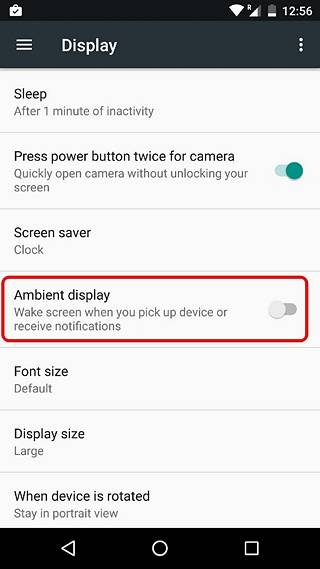
4. Kalibrera skärmen
Med tiden tenderar en skärm att bli varmare eller svalare och måste därför färgkorrigeras. Dessutom tenderar skärmen att bli felaktig efter ett tag, vilket resulterar i fel beröring. Väl, displaykalibrering fixar både noggrannhet och färgkorrigering.
Medan Android inbyggt låter dig korrigera färg i tillgänglighetsinställningarna, är det riktat till personer med nedsatt syn och endast för experimentella ändamål. Så om du vill kalibrera skärmen kan du använda en tredjepartsapp som pekskärmskalibrering, som kalibrerar kranen, dubbelknackar, sveper gester och nypar gester i en enkel men radikal process. Dessutom visar det dig pekskärmens noggrannhet.
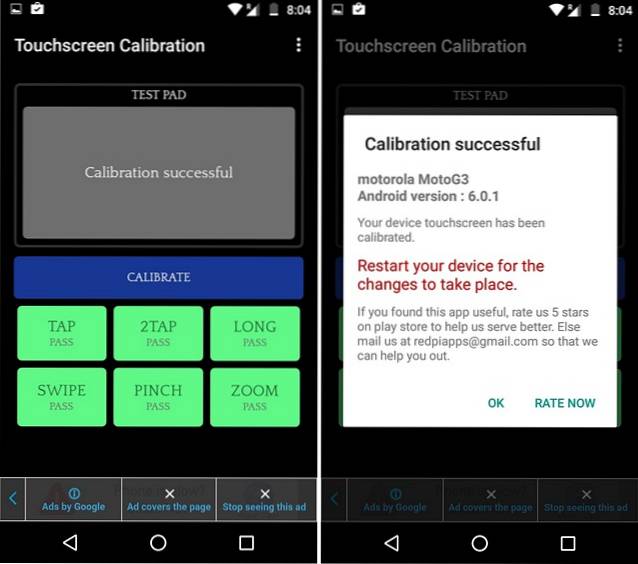
5. Testa multitouch
Om du känner att enhetens pekskärm fungerar i korrigeringsfiler kan det finnas några problem med multitouch. Det kan också vara ett hårdvaruproblem med att skärmarnas digitaliserare inte fungerar korrekt. Generellt packar moderna smartphones i 5 till 10 multi-touch-punkter och du kan använda en tredjepartsapp som MultiTouch Tester för att se om alla touch-punkter fungerar som de ska.

6. Försök med felsäkert läge
Om du känner att dålig beröringskänslighet är ett programvaruproblem som du står inför på grund av en dålig app från tredje part, bör du starta om din Android-enhet i säkert läge. När din Android-enhet körs i säkert läge startar bara systemapparna, vilket innebär att om du har en tredjepartsapp som kan orsaka problem på pekskärmen, vet du. Du kan kolla in vår detaljerade artikel om hur du startar din Android-enhet i säkert läge för mer information.
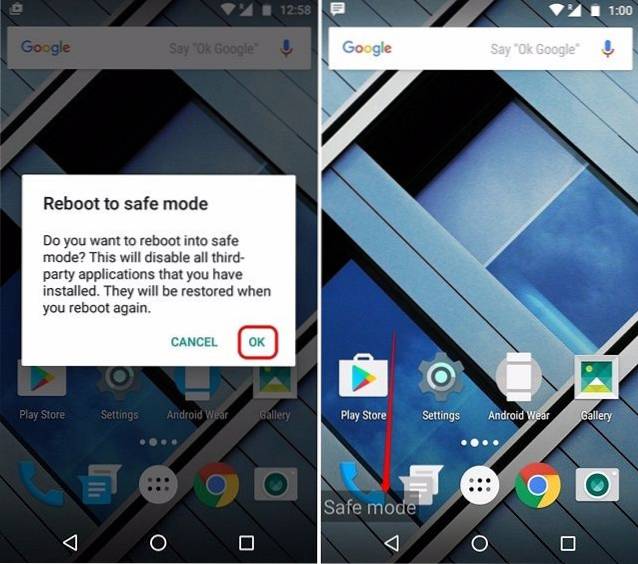
7. Kontrollera din laddare
Om du bara har problem med pekskärmen när enheten är ansluten till en laddare är du inte ensam. Detta är ett problem som bara bör uppstå om du använder en tredje parts laddare med din Android-enhet. Anledningen kan vara att din laddare eller kabeln är dåligt jordad eller om laddaren är för kraftfull för din enhet. En annan anledning kan vara variationen i växelströmsförsörjningen. Till exempel är växelströmstillförseln i adaptrar i tåg vanligtvis låg, vilket resulterar i växelströmsbuller. Om laddaren är klassad för att släcka -5V kan det också orsaka problem, så använd endast laddare som matar ut den vanliga + 5V.
Bonus:
Använd Google Voice Access
Om din Android-smarttelefons skärm är splittrad eller om pekskärmen bara inte fungerar kan du styra enheten handsfree med Google Voice Access-appen. Appen som riktar sig till personer med nedsatt syn fungerar också i många andra situationer och som vi nämnde låter den dig styra din Android-smartphone från din röst. Vi har en detaljerad titt på appen Google Voice Access som du kan kolla in.
SE OCH: Wi-Fi plötsligt långsamt? Bästa sätten att fixa långsamma WiFi-hastigheter
Åtgärda din Android-enhets pekskärmsproblem med dessa sätt
Om inget av ovanstående sätt hjälper dig att fixa din Android-enhetens pekskärm är det troligt att det finns ett problem med skärmhårdvaran. I så fall måste du ta din enhet till ett servicecenter för att få den reparerad. Men om pekskärmen beter sig konstigt på grund av ett programvaruproblem eller mindre problem, bör de ovan nämnda sätten hjälpa dig att fixa saker. Så ge dem ett försök och låt oss veta hur de fungerade för dig i kommentarfältet nedan.
 Gadgetshowto
Gadgetshowto



